Mac OS XとWindowsでASFをAVIに変換する方法
私はビデオを変換するのにまったく初めてです。 ASFファイルをAVI形式に変換する良いプログラムを探しています。昨夜、私は無料のASFビデオコンバーター(私に推奨されている友人)を使用して、デフォルトの設定で.ASFを変換しようとしました。私が得るのは音、映画はありません。誰かが私が欠けているかもしれないといういくつかの提案を私に与えることができますか?
ASF(Advanced Systems Format)は、インターネット上の圧縮オーディオとビデオをストリーミングするためのビデオファイル形式です。 Webサイトに埋め込まれたASFファイルを表示したり、オフライン再生のためにコンピューターにダウンロードしたりできます。ただし、ASFファイルは、MicrosoftがライセンスするWindowsベースのコンピューターとポータブルデバイスでのみ動作します。ビデオは良いかもしれませんが、特にMacシステムに関与している場合、デスクトッププレーヤーまたはハンドヘルドデバイスがASF形式を認識できない場合、それを楽しむ方法はありません。何らかの理由で、ASFをMac OS XのAVI形式に変換して、選択したデバイスを使用する必要があります。幸いなことに、この問題は簡単に解決できます!
ASFをAVI変換に達成するために、私たちのお気に入りの1つはMac用のビデオコンバーターです。堅牢なフォーマットサポート、安定したもの、機能が豊富です。フォルダにASFビデオをインポートする場所で動作するプロジェクトベースの環境を提供し、適切な出力ファイル形式を選択して開始します。 QualityLossなしで、ビデオおよびオーディオ形式の幅広い配列を変換するのに役立ちます。このプログラムでは、iPhone、iPad、Xbox 360、PS3、スマートフォンなどのプロファイルのリストから選択できるため、さまざまな再生デバイスでファイルを再生したり、インターネットにアップロードすることができます。
注意Windowsのこのビデオコンバーターに移動し、ASFビデオをAVIに変換するためにWindowsコンピューター用のソフトウェアをダウンロードしてください。
そもそも、一般的なステップを踏んでいるスクリーンショットを含む、以下にAVI Macに変換されたチュートリアルをAVI Macに変換するASFがあります。
ステップ1:ASFファイルを追加します
[ファイルの追加]アイコンをクリックします。ブラウザのようなダイアログボックスが表示されます。そこから、ASFビデオを参照し、それを選択してプログラムウィンドウにロードします。注意してください。複数のマルチメディアファイルをインポートして、一度に変換できます。
そのインターフェイスは非常にきれいで、よく整理されており、途方もなく使いやすいです。以下のスクリーンショット:
ステップ2:出力構成
次に、ファイルをエクスポートする形式を選択します。メインウィンドウの左下部分にある「プロファイル」ドロップダウンメニューをクリックします。選択する「avi」このメニューから。特定のファイルにエンコードする場合を除き、出力設定をデフォルト値に残すことができます。

注意して、左側のプリセットメニューを見てください。 Mac ASFからAVI Converterユーティリティには、ビデオを見たい人気のあるデバイス用に最適化されたプリセットのリストが含まれています。
More reading: Mac/PCでのiPhoneバックアップの保存場所:見逃せない詳細ガイド

次に、「宛先」ボックスを使用して結果を保存する場所を定義する必要があります。
ステップ3:MacのAVIへのASF変換を開始します
すべての外観とサウンドが良ければ、コンバートボタンを押してエンコードを開始すると、ASFビデオが変換を開始します。プロセスはかなり迅速で、コーヒーを飲むだけです。
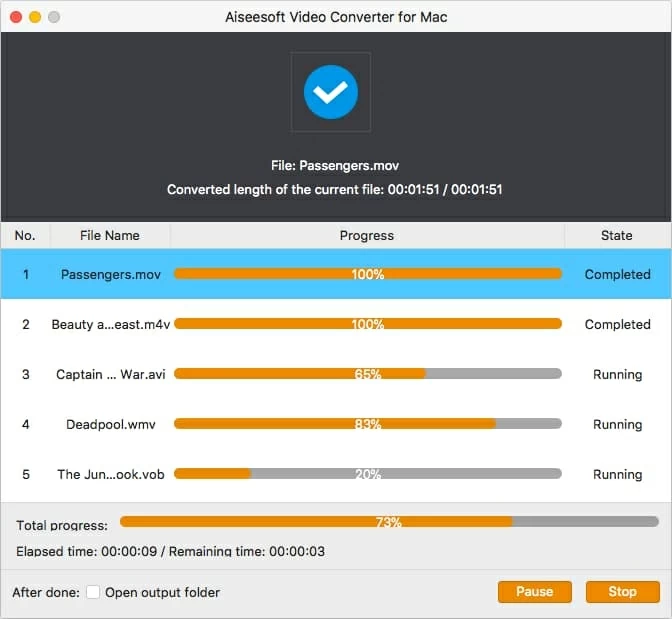
関連記事

